使用IDM开始下载
有几种方法可以使用Internet Download Manager开始下载。
1)IDM监视Internet Explorer,MSN Explorer,AOL,Opera,Mozilla,Netscape和许多其他浏览器中的单击。这种方法是最简单的一种。如果您在Internet Explorer或其他浏览器中单击下载链接,则IDM将接管并加速此下载。在这种情况下,您不需要做任何特别的事情,只需像平常一样浏览Internet。如果IDM的类型与类型/扩展名列表匹配,则IDM将从Internet Explorer接收下载。可以在选项->常规中编辑IDM下载的文件类型/扩展名列表。如果IDM接管了下载,它将显示以下对话框
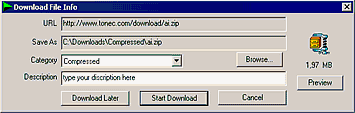
如果单击“ 稍后下载”按钮,URL(网址)将被添加到下载列表中,但下载过程不会开始。如果单击“ 开始下载”按钮,IDM将立即开始下载文件。IDM使您可以将下载内容与IDM类别相关联。IDM根据文件类型建议类别和默认下载目录。您可以在IDM主窗口中编辑类别,删除和添加新类别。如果要在下载之前查看zip文件的内容,可以单击“ 预览”按钮。
如果在Internet Explorer中单击CTRL键并单击其下载链接,则IDM将接管所有下载。(您应在“ IDM选项->常规”中选中“ 在IE单击监视中使用CTRL键”复选框)。
如果在IE中单击下载链接时按住ALT键,则IDM不会接管下载,而是让Internet Explorer下载文件。(您应在“ IDM选项->常规”中选中“ 在IE单击监视中使用ALT键”复选框)
如果您不希望IDM接管浏览器的任何下载,请在IDM选项中关闭浏览器集成。在“ IDM选项->常规”中关闭或打开浏览器集成后,
请记住,如果Internet Download Manager在下载文件时遇到问题,则应在单击链接时按Alt,以使浏览器处理下载。

如果单击“确定”按钮,则IDM将开始下载。
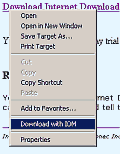
如果IDM无法自动接管下载,则这种下载文件的方式很有用。只需选择此项目即可开始下载IDM的链接。您也可以在Internet Explorer中选择文本,然后选择“使用IDM下载”以将所选文本中的所有链接添加到IDM。
放置目标是一个接受从Internet Explorer,Netscape或Opera浏览器拖动的超链接的窗口。您可以将链接从浏览器中拖放到此窗口中,以便使用IDM开始下载。

如果要隐藏此窗口,只需将其关闭。以后,如果希望此窗口再次出现,则可以从主菜单(或任务栏菜单)中选择“ Url-> Show drop target”。